WordPress(1) のこと
どっちにするか迷っちゃう
世界で人気の WordPressが、日本語バージョンは2系統ある。
一つがWordPress JapanのME 2.0.11/ME 2.2.3(以後 Japanと呼ぶ)、もう1系統が
WordPress.org 公式ローカルサイトによる バージョン(以後 orgと呼ぶ)である。(3つあるじゃないかという野暮な質問はなし)
まずは Japanの wordpress-2.2.3-multilingual-edition をインストールしてみる。
- ダウンロード
wordpress-2.2.3-multilingual-editionをダウンロードする。
- アップロードと展開
ftpでwordpress-me223.zipをアップロードする。
アップロード先で展開する。
ググってやってたけど
いまはこういう本もある
drwxr-xr-x 5 root root 4096 Dec 13 14:04 wordpress
-rw-r--r-- 1 user1 user1 1189082 Dec 13 14:04 wordpress-me223.zip
- データベースを準備する
rootの設定を指定していない時は、まずroorを設定する。
mysql> set password = password('rootpswd');
mysql> grant ALL on wordpless1.* to myuser2@localhost identified by 'passwd12letter'; <-- ユーザを設定する
mysql> show grants for myuser1@localhost <-- 設定確認
+---------------------------------------------------------------------------+
| Grants for myuser2@localhost |
+---------------------------------------------------------------------------+
| GRANT USAGE ON *.* TO 'myuser2'@'localhost' IDENTIFIED BY PASSWORD '*332F799886647ACC26ABCDEF588C71E453F85' |
| GRANT ALL PRIVILEGES ON `wordpless1`.* TO 'myuser2'@'localhost' |
+---------------------------------------------------------------------------+
2 rows in set (0.00 sec)
mysql>flush privileges ; <-- ユーザ操作のおまじない(GRANTは不要/INSERTなら必要)
- WordPress用データベースを用意する
mysql> create database wordpless1; <-- WordPress用データベースを用意
mysql> show databases; <-- wordpress用データベースを確認
+--------------------+
| Database |
+--------------------+
| information_schema |
| mysql |
| nucleus1 |
| wordpless1 |
+--------------------+
- インストール
http://www.example.com/wordpress/にアクセスする。
WordPress のインストールにはこの設定ファイルが必要です。
1. データベース名 wordpless1 <-- WordPress用データベース名
2. ユーザー名 adm1nwordpless1 <-- WordPress用データベースユーザ名
3. パスワード wprsad1ko <-- WordPress用データベースユーザパスワード
4. ホスト名 localhost
5. テーブル接頭語 wordpless1_ <-- WordPressを複数動かすときはあると楽
ブログの文字コード UTF-8
UTF-8 での運用に問題があるようでしたら ME2.0 系をご利用ください。.
何らかの理由でこのウィザードが機能しない場合でも心配要りません。データベース設定のすべては別ファイルにて行うことが出来ます。同梱されている wp-config-sample.php をテキストエディタで開き、必要情報を記述したうえで wp-config.php とリネームして保存後に、サーバーへアップロードしてください。
あなたのデータベース情報が不明な場合は、このウィザードを進める前にレンタルサーバー(ホスティング)サービスに問い合わせてください。すべて準備ができている場合はこちらをクリックしてください。
複数のWordPressを動かすときは、データベースを別にするか、テーブル接頭語で区分けをする。
ブログ名: blog1 <-- このWordPressで動かすブログ名
メールアドレス: sample@@example.com
- インストールの完了
インストール完了ページが表示される。
ログイン名 "admin" とパスワード "999999" でログインすることができます。
ユーザー名 admin
パスワード 999999
ログインアドレス wp-login.php
これを紛失するとデータベースからテーブルを削除し、WordPress を再インストールしなければならなくなりますのでご注意ください。
- ログイン画面
さっきのユーザ名とパスワードでhttp://www.example.com/user1/wordpress/wp-login.php ログインする。
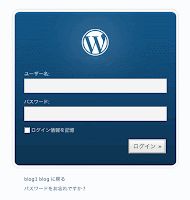
- 「ようこそ」画面が現れる
ユーザ名とパスアワードが正しければ、http://www.example.com/wp-admin/で「ようこそ」画面が表示される。
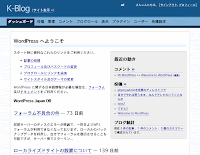
右上の表示が「サインアウト」で、下左のお知らせ部分が日本語表示なのが、Japanの特徴。
21 Feb, 2008 | mokimoc
Comments
Leave comments
このアイテムは閲覧専用です。コメントの投稿、投票はできません。